Loa Macbook bị mất tiếng, không nghe được âm thanh: Cách sửa
Loa Macbook bị mất tiếng, không nghe được âm thanh: Cách sửa
Nếu bỗng dưng một ngày chiếc MacBook thân yêu của bạn gặp vấn đề, cụ thể là loa Macbook bị mất tiếng không có âm thanh phát ra. Lỗi MacBook không có âm thanh, không nghe được chắc chắn bạn sẽ rất băn khoăn lo lắng không biết máy có bị làm sao không. Bài viết dưới đây sẽ mang đến cho bạn những lý do của hiện tượng loa MacBook mất âm thanh, không nghe được này.
Nguyên nhân làm cho MacBook bị mất tiếng
Có rất nhiều nguyên nhân làm cho loa Macbook bị rè hoặc thậm chí là bị mất âm thanh, mất tiếng. Đó có thể là do các tác nhân ngoại cảnh gây ra mất âm thanh. Việc xử lý đối với những trường hợp này không quá khó khăn đối với những người có kiến thức về công nghệ.

Nếu nguyên nhân MacBook bị mất tiếng là do bên trong máy tính như hệ điều hành bị lỗi không có driver,… Nếu là những lỗi không quá phức tạp bạn hoàn toàn có thể tự xử lý ở nhà. Trong trường hợp máy bị mất tiếng do những lỗi và đập mạnh cũng có thể xảy ra.
Sửa lỗi loa Macbook Air | Pro bị mất âm thanh, mất tiếng
Thoạt tiên, nếu nghe hiện tượng MacBook bị mất tiếng chắc chắn sẽ rất nhiều người bất ngờ. Tuy nhiên bạn cũng cần bình tĩnh để khắc phục các sự cố này theo những cách sau.
- Khởi động lại Macbook: Đây là cách thao tác đơn giản nhất để khắc phục sự cố này.
- Kiểm tra lại tình trạng của rắc cắm tai nghe: Đôi khi sự cố MacBook không có âm thanh lại không phải nằm ở máy tính. Bạn có thể kiểm tra ngay trường hợp này bằng cách Cắm tai nghe vào rồi sau đó rút ra một vài lần.
- Cập nhật phiên bản mới nhất của máy tính: Thông thường MacBook bị mất tiếng là do bạn chưa kịp cập nhật phiên bản mới của máy. Hoặc cũng có trường học người dùng cập nhật những phiên bản bị lỗi. Ở trường hợp này bạn cần phải cài đặt những phiên bản phù hợp hơn.
Với những gợi ý trên bạn có thể giúp loa MacBook của mình khắc phục nhanh sự cố, khôi phục chức năng một cách hiệu quả.
Khám phá: Bí quyết khắc phục loa iphone bị rè chỉ trong 5 phút
Sửa lỗi MacBook bị mất tiếng bằng cập nhật phần mềm
Đôi khi những phần mềm cũ không sử dụng tưởng chừng là vô hại nhưng nó lại là nguyên nhân vô hình dẫn đến hiện tượng lỗi loa laptop MacBook không nghe được. Thêm vào đó nó lại tạo ra sự trì trệ nặng máy không cần thiết tốt hơn hết là bạn nên gỡ bỏ những phần mềm này.

Vấn đề trên có thể giải quyết bằng tính năng TuneUpMyMac khi nó có thể cập nhật hệ thống cùng với tối ưu hóa mọi chi tiết. Nếu máy MacBook Pro bị mất âm thanh, bạn có thể cập nhật phần mềm cũ bằng cách:
- Bước 1: Chọn vào biểu tượng Apple trên đỉnh màn hình. Chọn About This Mac và Software Update.
- Bước 2: Bấm vào Update Now nếu có hoặc bạn cũng có thể chọn More Info để tìm hiểu chi tiết về các bản cập nhật. Tính năng này cũng giúp bạn điều khiển được âm thanh và xóa bỏ những phần mềm đã cũ.
Đọc ngay: 5 bước đơn giản giúp bạn tự sửa iPhone không nghe được loa trong hiệu quả
Sửa lỗi loa bị mất âm thanh trên Macbook
Để khắc phục lỗi MacBook bị mất tiếng - mất âm thanh ở loa, thực hiện thao tác này:
Bước 1: Nhấp vào biểu tượng logo của Apple.
Bước 2: Sau đó chọn System preferences chọn sound Chọn output.
Bước 3: Ở Tab output chọn Tab album trên cùng. Nhấn vào internal speakers or headphones hay bất kỳ tùy chọn nào có trên thanh.
Bước 4: Bạn kiểm tra xem ở Ô Mute có được chọn hay không bằng việc nhìn vào ô màu xanh có được đánh dấu tích.
Bước 5: Bạn kiểm tra output volume có đang trượt ở mức từ giá trị thay giữa cho đến lớn hơn.
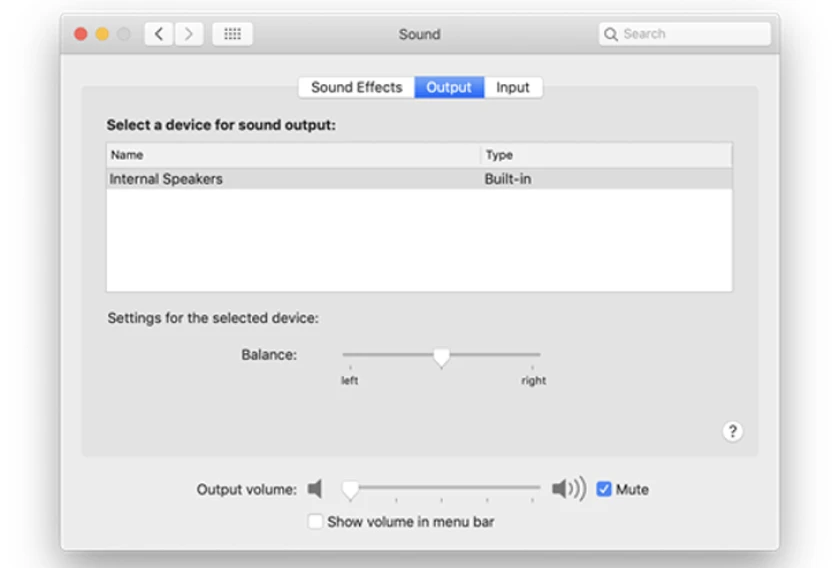
Sau khi hoàn thành các thao tác trên, bạn khởi động máy và kiểm tra kết quả âm thanh nhé.
Xem thêm lỗi loa laptop bị rè và cách khắc phục trên win10, win7
Kiểm tra lại cài đặt âm thanh trên MacBook
Để sửa lỗi MacBook không có âm thanh, hãy kiểm tra lại cài đặt âm thanh trên thiết bị:
Bước 1: Nhấp vào biểu tượng logo Apple, chọn System Preferences.
Bước 2: Sau đó chọn Sound và chuyển sang tab Output.
Bước 3: Nhấp chọn Internal Speakers or Headphones.
Bước 4: Kiểm tra ô Mute có được kích hoạt không và giá trị mục Output Volume trên thanh trượt.
Khôi phục cài đặt NVRAM/PRAM
Nếu MacBook Pro | Air bị mất âm thanh sau khi cập nhật hệ thống hãy thử khôi phục cài cài đặt PRAM/NVRAM:
Bước 1: Tắt nguồn Macbook.
Bước 2: Nhấn nút nguồn để khởi động lại.
Bước 3: Nhấn tổ hợp phím Command, Option, P và R cho đến khi máy khởi động.
Sửa lỗi bị mất âm thanh trên MacBook do xung đột phần mềm
Đôi khi, tình trạng bị mất âm thanh trên MacBook gây ra do phần mềm bị xung đột. Nếu gặp tình trạng này, thực hiện như sau:
Bước 1: Vào System Preferences, chọn Sound và chọn Output.
Bước 2: Tùy chỉnh lại thiết bị đầu ra.
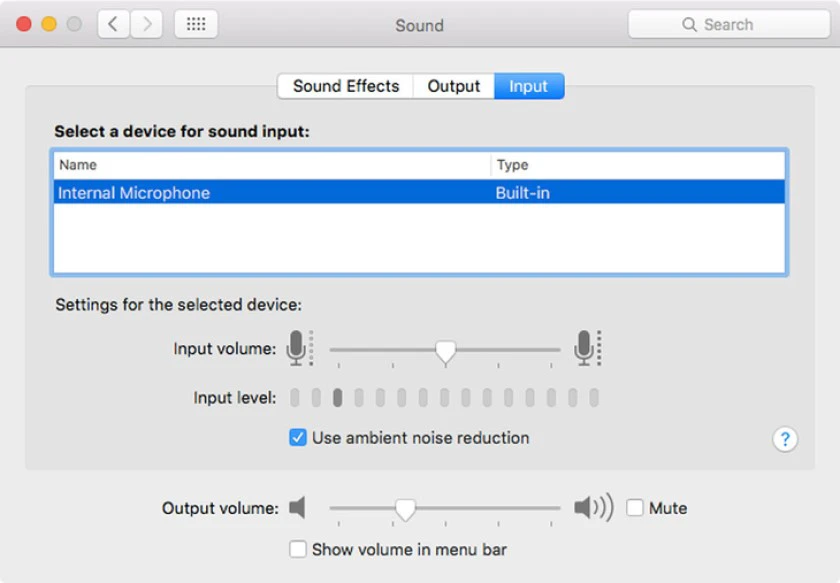
Ngoài ra, bạn cũng cần kiểm tra lại các thiết bị đầu vào khi MacBook không có âm thanh.
Loa MacBook không nghe được do những tác nhân vật lý
Có những nguyên nhân dẫn đến trường hợp bị mất âm thanh trên MacBook là do các tác động bên ngoài. Bụi bẩn chính là nguyên nhân vô hình dẫn đến sự cố này trên máy tính của bạn. Việc kiểm tra này lại hoàn toàn dễ dàng. Bạn sử dụng bộ vệ sinh máy tính và kiểm tra lại chất lượng của loa để cân nhắc đến việc thay mới hay vẫn có thể sử dụng được.

Một trường hợp khác có thể xảy ra làm cho MacBook bị mất tiếng là do bị va đập mạnh. Trong trường hợp này biện pháp tốt nhất là thay loa mới cho máy.
Sửa lỗi MacBook Air | Pro bị mất âm thanh tại trung tâm sửa chữa uy tín
Nếu như không thể tự giải quyết được các vấn đề loa MacBook không nghe được có thể đến trung tâm sửa chữa uy tín để thay loa Macbook mới cho thiết bị của mình. Ở đây những nhân viên kỹ thuật sẽ giúp bạn kiểm tra lại toàn bộ máy tính của mình. Từ đó tìm ra được nguyên nhân nào làm cho máy tính của bạn không nghe được và đưa ra hướng xử lý kịp thời.

Điện Thoại Vui là một trong những cái tên hàng đầu mà bạn có thể an tâm tìm đến khi có nhu cầu này. Liên hệ ngay với chúng tôi qua số Hotline 1800 2064 (miễn phí) hoặc trực tiếp mang máy đến cửa hàng gần nhất tại Hồ Chí Minh, Hà Nội, Vũng Tàu, bình Dương,....
Kết luận
Loa MacBook bị mất tiếng hoặc không phát ra âm thanh nguyên nhân và cách khắc phục như thế nào đã được Điện Thoại Vui chia sẻ đến bạn qua bài trên. Hy vọng với những thông tin này sẽ giúp bạn xác định chính xác nguyên nhân và có cách khắc phục hiệu quả, tiết kiệm nhất. Nếu có nhu cầu kiểm tra, sửa chữa hay thay thế loa MacBook đừng ngại ngần hãy liên hệ ngay Điện Thoại Vui để được hỗ trợ nhanh chóng nhất nhé!
Bạn đang đọc bài viết Loa Macbook bị mất tiếng, không nghe được âm thanh: Cách sửa tại chuyên mục Lỗi thường gặp trên website Điện Thoại Vui.

Tôi là Trần My Ly, một người có niềm đam mê mãnh liệt với công nghệ và 7 năm kinh nghiệm trong lĩnh vực viết lách. Công nghệ không chỉ là sở thích mà còn là nguồn cảm hứng vô tận, thúc đẩy tôi khám phá và chia sẻ những kiến thức, xu hướng mới nhất. Tôi hi vọng rằng qua những bài viết của mình sẽ truyền cho bạn những góc nhìn sâu sắc về thế giới công nghệ đa dạng và phong phú. Cùng tôi khám phá những điều thú vị qua từng con chữ nhé!





